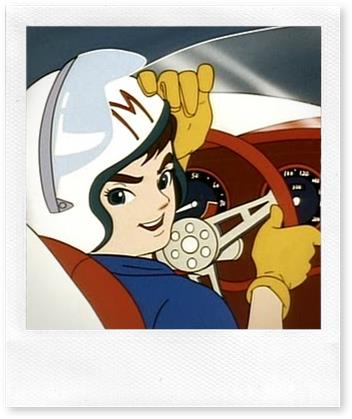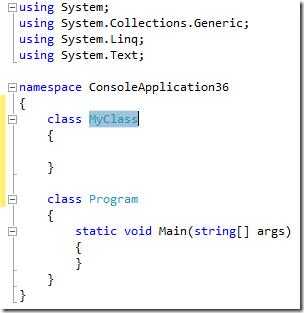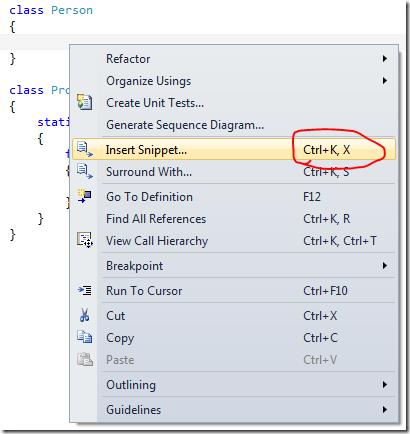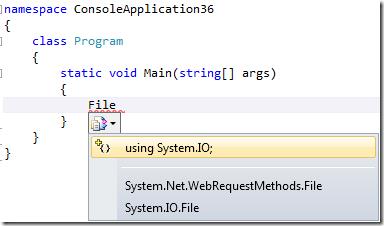让我们更快一点Visual Studio的技巧们
Posted
tags:
篇首语:本文由小常识网(cha138.com)小编为大家整理,主要介绍了让我们更快一点Visual Studio的技巧们相关的知识,希望对你有一定的参考价值。
它们只是不起眼的小技巧。日积月累,它们让我们的工作、学习更有效率,让我们更加专注于逻辑本身,它们是.NET程序员的好朋友,它们是Visual Studio的小技巧……我们,真的认识它们吗? ![]()
如果想尽快掌握这些技巧,请打开Visual Studio亲自试一下这些技巧,希望找到你喜欢的技巧的。
(图片来自Bing)
让代码写得再快一些
怎么快速的创建一个类?创建一个应用程序,找个能建类的空地,试试这个:class<Tab><Tab>。
别急,这个技巧还没有完。直接输入想要的类名,然后敲回车。
经常创建属性?试试prop<tab><tab>。
经常写foreach语句?试试foreach<tab><tab>
经常写控制台应用程序?试试cw<tab><tab>
如果有多个高亮区怎么办?用Tab跳转。
怎么找到其它的Code Snippets?试试通过上下文菜单或者快捷键。
让命名空间操作再快一些
经常写文件相关操作但悲剧的发现System.IO不在默认的引用命名空间里面?呵呵,试试这个。直接在方法中输入File+<ESC>+Ctrl+.+<Enter>。
好吧,这个组合看上去有点复杂。让我们来看分解动作,一旦它成为了肌肉记忆,一切都将变得那么自然![]()
首先,File + <ESC>,输入类名File,<ESC>是用于消除Completion List。这时,可以看到File左下角有一个小小的蓝色的小块,这个小块说明已经有Smart Tag可用了;
然后,Ctrl+.用于打开SmartTag,通常,添加using会是第一个选项。
最后,<Enter>应用第一项。
例外:这个技巧不适用于扩展方法。
让命名空间精简而有序
好吧,如果你希望你的类写完以后,让引用的命名数量变得最少并且按字母排序,你可以用下面这个组合:<Application>+<o>+<a>。
不知道<Application>键是哪一个键?我也不知道,从这里借个名称。其实就是右Ctrl键左边的那一个,用来调出上下文菜单的键。
让继承抽象类和实现接口再快一些
当手上有一个抽象类,有N个抽象方法,当抽象类被继承时,重写这些方法名称费时费力又无聊——像是在抄写方法名。为什么不让Visual Studio来做呢?
为了方便大家动手,请把下面的代码复制、粘贴到Visual Studio中:
public abstract class Person
{
public abstract void Walk();
public abstract void Eat();
}
class Baby : Person
{
}
然后把光标放到Baby后面的Person上,看到Smarttag了?那就Ctrl+.+<Enter>吧。
此方法同样适用于接口。
让重命名再快一些
经常为了偷懒取个比较短的变量名?有的team会不允许使用缩写作为变量名,而全称又太长,这时,可以先写短名,然后直接改名。例如,有些团队不允许单字母的变量,像这里的i:
for (int i = 0; i < 100; i++)
{
System.Console.WriteLine(i + 1);
}
首先,请通过for<tab><tab>生成for语句,然后使用cw<tab><tab>来生成WriteLine语句。
然后,把光标定位在第一个i的后面,输入ndex。
看到SmartTag的提示小块了?Ctrl+.+<Enter>
写在最后
除了给引用命名空间引用排序外,其实,我们只接触到了两个快捷键:
<tab><tab>
Ctrl+.
前者主要用于插入code snippets,后者则用于调用SmartTag。
这些不是什么高深的技术,但却是写代码时天天要用到的技巧。有这些小技巧的日积月累,相信会水滴石穿。
这些技巧不能帮助你写出更出色的代码来,但是,习惯以后,它可以提升我们写代码的速度,进而让我们有更多的时间花在提高代码质量上。
以上是关于让我们更快一点Visual Studio的技巧们的主要内容,如果未能解决你的问题,请参考以下文章
在 Visual Studio Window Form 的面板上使用不透明度的任何技巧?